Bloquee y desbloquee instantáneamente Mac con la señal Bluetooth del iPhone
Miscelánea / / February 14, 2022
 ¿Alguna vez has deseado poder simplemente alejarte de tu Mac y hacer que se bloquee solo sin que hagas nada? ¿O tal vez a veces dejas tu escritorio y te olvidas por completo de bloquear tu Mac? Esta puede ser una situación muy delicada, ya que todos tenemos una enorme cantidad de información sensible en nuestros Mac y puede ser francamente fatal perderla.
¿Alguna vez has deseado poder simplemente alejarte de tu Mac y hacer que se bloquee solo sin que hagas nada? ¿O tal vez a veces dejas tu escritorio y te olvidas por completo de bloquear tu Mac? Esta puede ser una situación muy delicada, ya que todos tenemos una enorme cantidad de información sensible en nuestros Mac y puede ser francamente fatal perderla.Bueno, aquí hay un ingenioso truco que te permitirá usar el teléfono de tu iPhone señal bluetooth para bloquear su Mac cuando se vaya y para activarla cuando regrese.
Nota IMPORTANTE: Este proceso solo funciona para Mac que ejecutan una versión de Mountain Lion
Siga los pasos a continuación.
Paso 1: Descargar Proximidad, una aplicación de Mac que ejecuta scripts al detectar dispositivos Bluetooth. Puedes conseguirlo desde este enlace. Luego, descargue dos scripts de Apple que creé para esta aplicación. Usa este enlace (ACTUALIZAR: Este archivo ya no está disponible) para obtenerlos en un archivo zip. Una vez que lo haga, descomprima los scripts y guárdelos en cualquier lugar de su Mac, solo recuerde dónde.
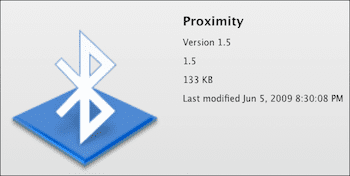
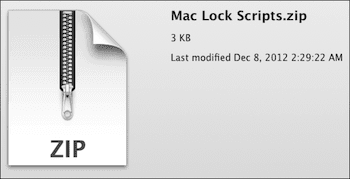
Paso 2: En tu Mac, abre el Proximidad aplicación que acaba de descargar e instalará un ícono en su barra de menú. Haga clic en su icono y luego haga clic en preferencias.

Paso 3: Asegúrese de comprobar al menos el Habilitar monitoreo de dispositivos y luego elija el intervalo en el que desea que su Mac escanee y verifique que el Bluetooth de su iPhone esté dentro del alcance (cualquier cosa entre 5 y 10 segundos funciona para mí).
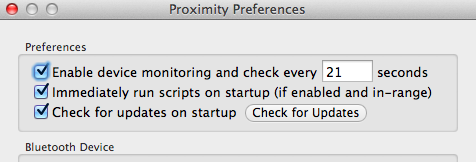
Etapa 4: Habilite Bluetooth en su iPhone. Para hacerlo, en su iPhone vaya a Ajustes > Bluetooth y gíralo SOBRE. No olvide emparejar su iPhone con su Mac si no lo ha hecho en el pasado.
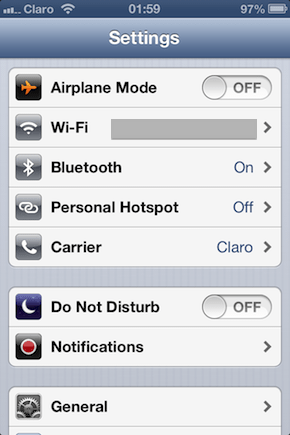
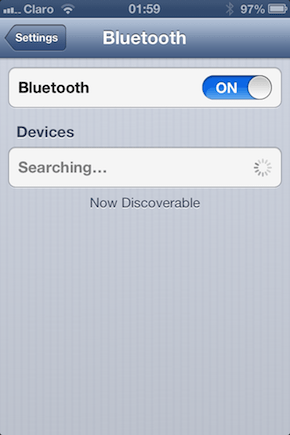
Paso 5: Agregue los scripts de Apple que descargó a la aplicación Proximity. En sus Panel de preferencias bajo AppleScripts clickea en el Cambio botón al lado Script fuera de rango. Encuentra el script llamado Bloquear Mac desde donde lo colocaste y elígelo. Haz lo mismo para el Guión en rango, solo que esta vez elige el Desbloquear Mac guión en su lugar.
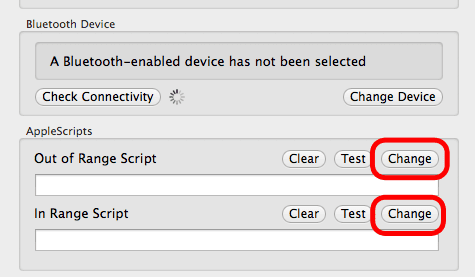
Así es como se ve después de que agregué los scripts.
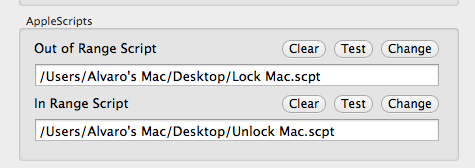
Paso 6: En el mismo de proximidad Panel de preferencias, haga clic en el Comprobar conectividad hasta que se detecte el Bluetooth de su iPhone.
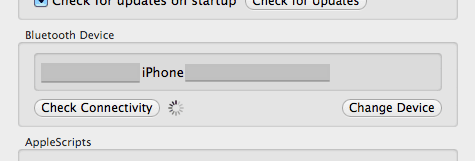
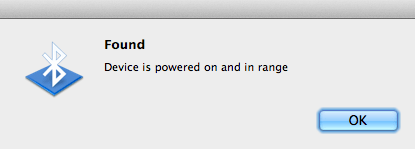
Nota: Si su iPhone no es detectado, haga clic en Cambia el dispositivo y selecciónalo de la lista de dispositivos disponibles
Paso 7: Cierre el Panel de preferencias y saque su iPhone del alcance. Su Mac se bloqueará y se activará en el momento en que usted (con su iPhone) vuelva a estar dentro del alcance.
¡Eso es! Este es realmente un buen truco. También puede habilitarlo simplemente girando el Bluetooth de su iPhone SOBRE y APAGADO manualmente e incluso diviértete gastando bromas a tus amigos, que no sabrán qué es lo que enciende y apaga tu Mac.
Última actualización el 03 febrero, 2022
El artículo anterior puede contener enlaces de afiliados que ayudan a respaldar a Guiding Tech. Sin embargo, no afecta nuestra integridad editorial. El contenido sigue siendo imparcial y auténtico.



